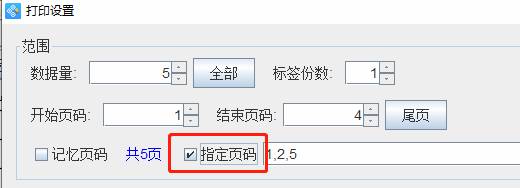中琅标签打印软件是一款专业的标签打印软件,支持各种标签的批量打印工作,有的小伙伴在使用软件连接标签打印机打印标签时发现无法连续打印标签,每次只打印了一张,如果遇到这种情况如何解决呢?下面给大家介绍一下如何使用中琅标签打印软件连续打印标签。
1、标签制作:如下图保存在Excel表中的标签可变数据,可以通过中琅标签打印软件中的“数据库导入”功能把Excel表数据导入软件中,批量生成可变标签,标签具体制作方法可以参考文章:《标签打印软件如何批量制作打印固定资产标签》,这里就不详细介绍了。
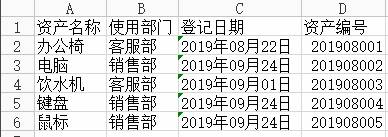
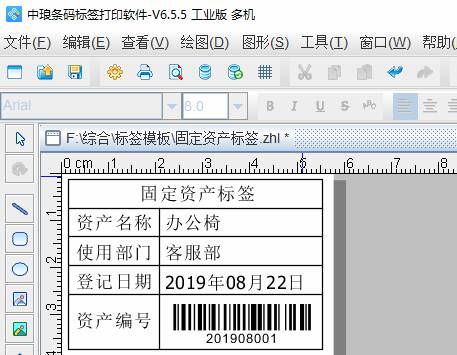
2、连续打印标签:标签制作完成后点击“打印”弹出打印设置窗口,很多小伙伴无法用标签打印机连续打印标签就是因为打印设置中的参数设置有问题,有的是明明数据量设置的100,但是打印出来的还是一个,有的是数据量是100,结束页码也是100,但是还是打印出来的1份。下面介绍几个打印1份的情况和解决方法。
①、数据量、开始页码和结束页码都是1,就会出现只打印1个标签。解决方法:修改数据量和结束页码,数据量是总的打印数量(标签含数据库导入的数据,数据量是以导入数量为准),开始页码和结束页码是当前次打印的页数,比如结束页码修改为“5”,就会连续打印5个标签。
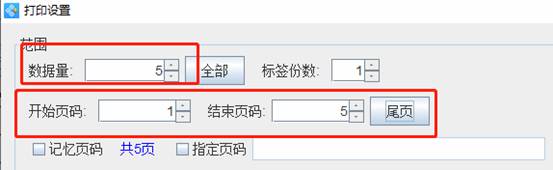
②、数据量正常,起始页码和结束页码一样,比如起始页码和结束页码都为4,那么只会打印第4页,其他的页不会打印。解决方法:把起始页码修改为“1”。起始页码和结束页码就是控制本次打印的页数(比如起始1,结束4,就会连续打印1-4页)。
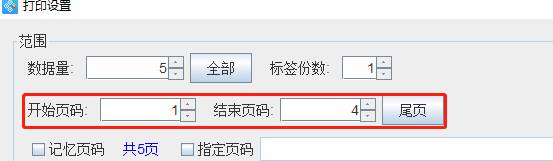
③、其他都正常,但是勾选了“指定页码”,指定页码勾选后,只会打印输入框中输入的页码,比如输入“3”只会打印第3个标签,如果输入的是“1,2,5”,则会连续打印出第1、2、5页。解决方法:如果不需要打印指定的页码,不建议使用指定页码功能。